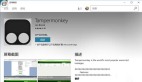每当我们谈及浏览器时,总会围绕性能、扩展这样的话题展开。的确,性能决定了软件,而扩展则负责提升整体的用户体验。作为微软最新一代浏览器产品,Microsoft Edge除了拥有更加傲人的性能之外,最关键的是它给了用户一个完全自主的使用空间。根据喜好搭配扩展,按照习惯改造浏览器。本期要和大家安利的这几款浏览器扩展,便是其中的佼佼之作。
1. Baidu Capsule
很多朋友都会使用百度来进行搜索,不过你想不想体验一下不一样的百度?这款Baidu Capsule可以清理搜索结果中的广告,甚至还可以处理百度热榜及右侧广告栏。不过使用时,需要先打开它的“站点访问权限”,将扩展允许范围设为“*://*.baidu.com/*”,这一点切记!
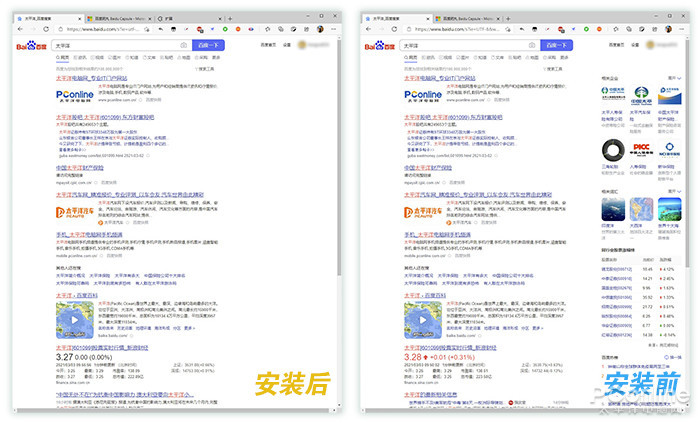
安装前后的百度搜索页面对比(左:安装后 右:安装前)
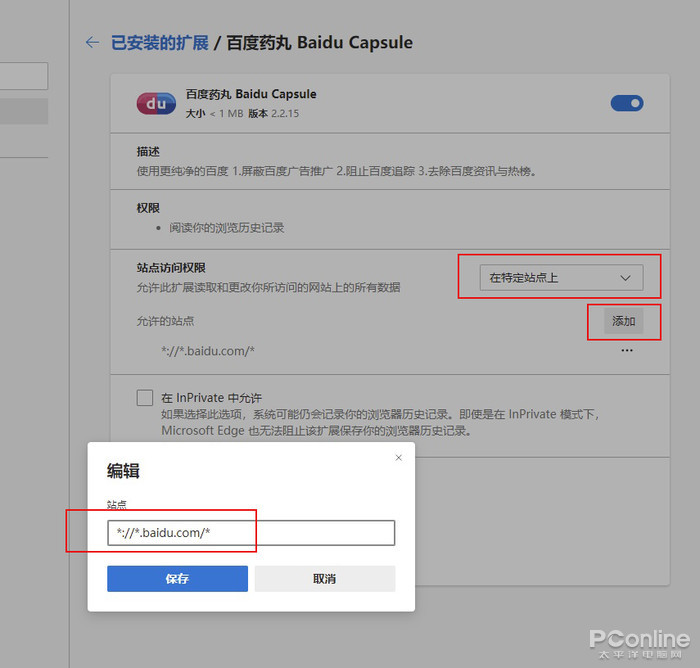
这里设置扩展仅用于百度网站
2. WhatFont 在线字体识别
当你在网上见到一个喜欢的字体,却又不知道名字时,可以借助这款扩展试一试。WhatFont是一款在线字体识别工具,点击图标后,将鼠标悬停到目标字体上即可读出字体名称及下载链接。其中“蓝色按钮”是免费下载,“红色按钮“是收费下载。此外它还支持图片字体识别,只是国内用户暂时无法体验。
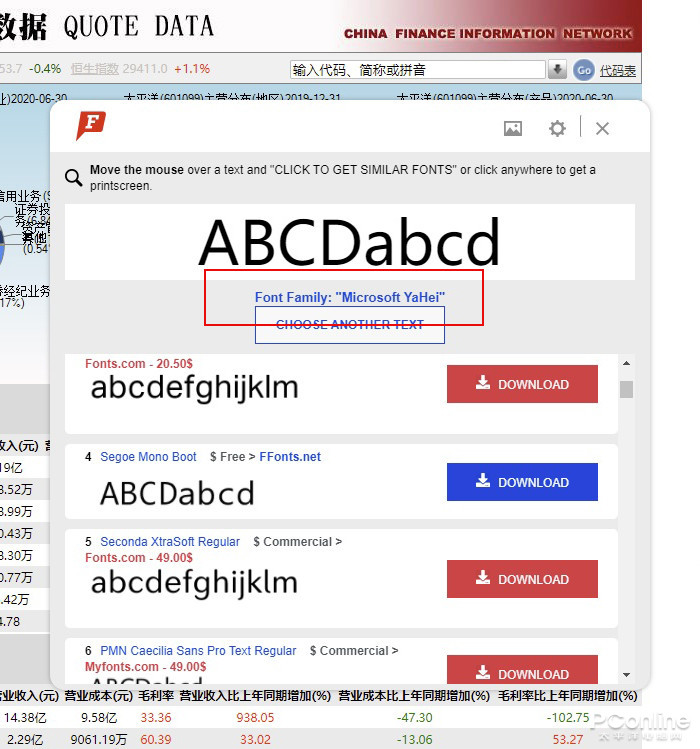
在线字体识别
3. Survol 鼠标预览链接内容
Survol可以通过一个小窗口预览到网页链接里的内容,就像一个放大镜一样,去剖析每一个链接背后的“故事“。扩展设置非常简单,只有一个开关和一个亮/暗模式按钮,有了它之后就可以大大降低日常标签的打开数量,来为浏览节省时间。
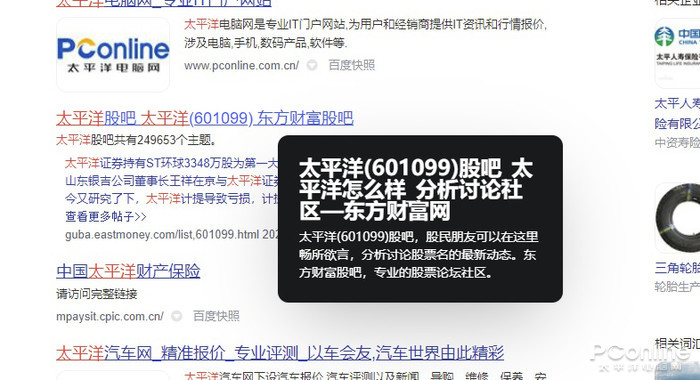
鼠标悬停后出现的链接内容预览
4. Imagus 临时放大图片
除了链接预览外,图片也可以进行快速预览。Imagus是一款专门针对于图片的临时放大工具,将鼠标悬停到网页图片后,即可看到高清版图像。除了基础预览外,这款扩展还支持用快捷键对图片进行缩放与旋转,以便满足不同场景的需要。当然这里有个前提,图片必须是缩略图形式,点击后能够显示高清图片才可以。
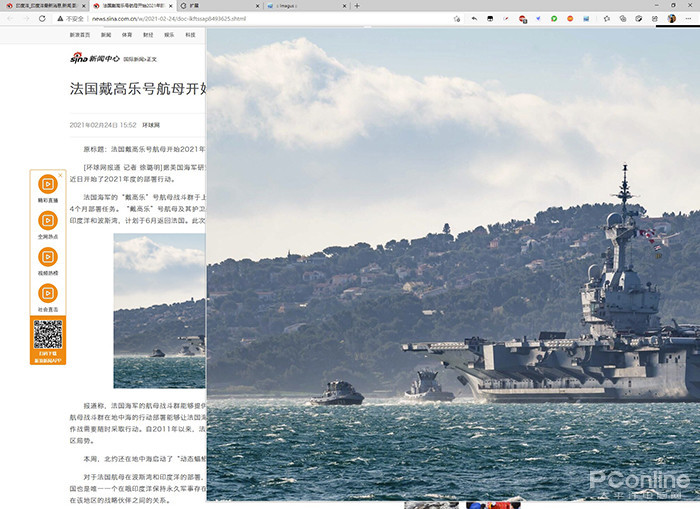
鼠标悬停临时放大图片
5. Video Speed Controller 视频加个速
观看视频时,我们通常都会有加速的需求。不过并不是每一个视频平台都支持加速,这时就要借助一些第三方工具了。Video Speed Controller可以通过快捷键实现视频的加减速播放,甚至可以超越平台限制,实现最高16X加速。此外它还有一个特别的用途,那就是——加速视频前的广告!(时间显示没变化,但总时长的确变短了)
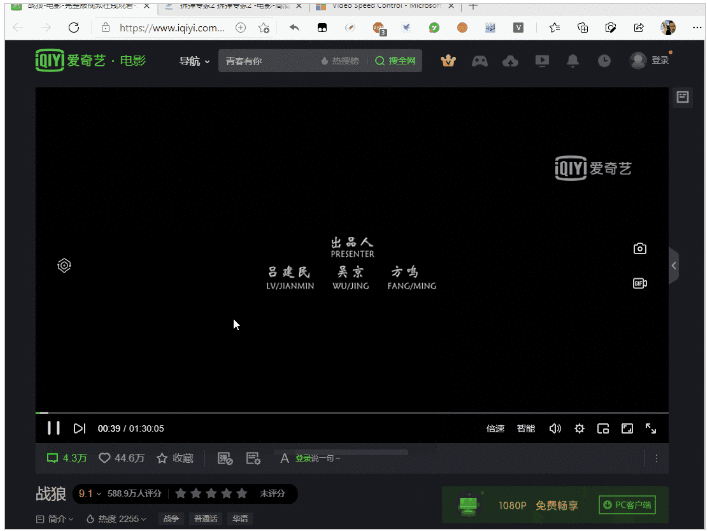
快捷键加快视频播放
6. Multi-highlight 多关键词高亮
通常浏览器只支持单关键词搜索,如果希望在网页中同时搜索多个关键词,就要借助这款Multi-highlight了。它的使用很简单,首先打开要检索的网页,点击Multi-highlight,然后将关键词依次输入到Multi-highlight的检索框内(关键词用空格或回车分隔)。稍后,浏览器就会通过不同色彩将所有关键词标识出来,十分好用。
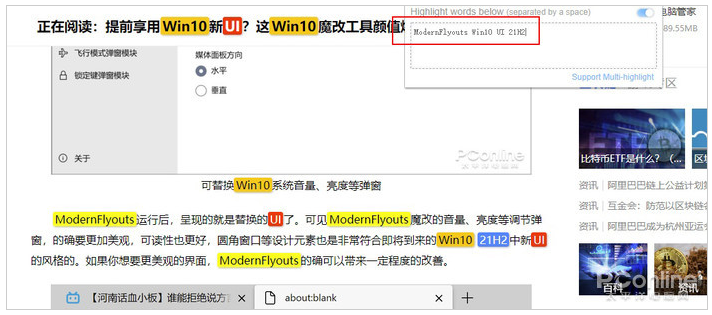
多关键词高亮
写在最后
扩展是一个大宝库,里面总有很多令人着迷的东东。以上就是本期要和大家分享的几组Edge浏览器扩展,都很实用。